Adressfelder ändern
Mit dieser Funktion können Sie von bis zu vierfach selektierten Adressen für jedes beliebige Feld oder Zeichen eines Feldes in den beiden Bearbeitungsfenstern Adresse ändern.
|
Wichtiger Hinweis: |
Vorgehen:
- Hauptmenu-Punkt (3) Erweiterte Adresspflege anwählen.
- Punkt (2) Adressfelder ändern anwählen.
- Selektion vornehmen.
- Gewünschte Änderungen in die entsprechenden Felder eintragen.
- Einzelne Zeichen, die nicht geändert werden sollen, mit ? schützen.
- Abfrage "Änderungen starten (J/N) ?" beantworten.
Sobald die Selektion festgelegt ist, können Sie im Fenster Adresse die gewünschten Änderungen wie folgt eintragen:
Geben Sie in den betreffenden Feldern die gewünschten Änderungen ein. Felder, in denen nichts eingetragen wird, bleiben in der alten Form erhalten.
?:
Einzelne Zeichen an bestimmten Positionen innerhalb eines Feldes können durch ein Fragezeichen geschützt werden. Damit bleibt diese Position innerhalb eines Feldes bei der Änderung erhalten.
Beispiel:
Nach einem Mailing soll bei allen selektierten Adressen das dritte Zeichen im Code 1 auf M gesetzt werden, die anderen Zeichen des Codes sollen erhalten bleiben:
Code 1 : ??M?
Sobald alle Felder des ersten Adressfensters bestätigt sind, erscheint die Sicherheitsabfrage:
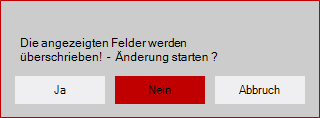
Nach dem Abschluss des Änderungsvorgangs befindet sich das Programm wieder im Fenster Bearbeitungsart. Mit der Escape-Taste 'ESC' können Sie den Änderungsvorgang jederzeit unterbrechen.